仕事などでPowerPoint使っている人に最近選ばれているワコムペンタブレット。使ってみたいけどこれまで一度もペンタブを使ったことがないという人のための情報のまとめ。PowerPointで使えるペンタブはどれかを徹底比較検証。実際に使いだすまでの手順もあわせてご紹介。
PowerPointでペンタブを使うメリット、デメリット
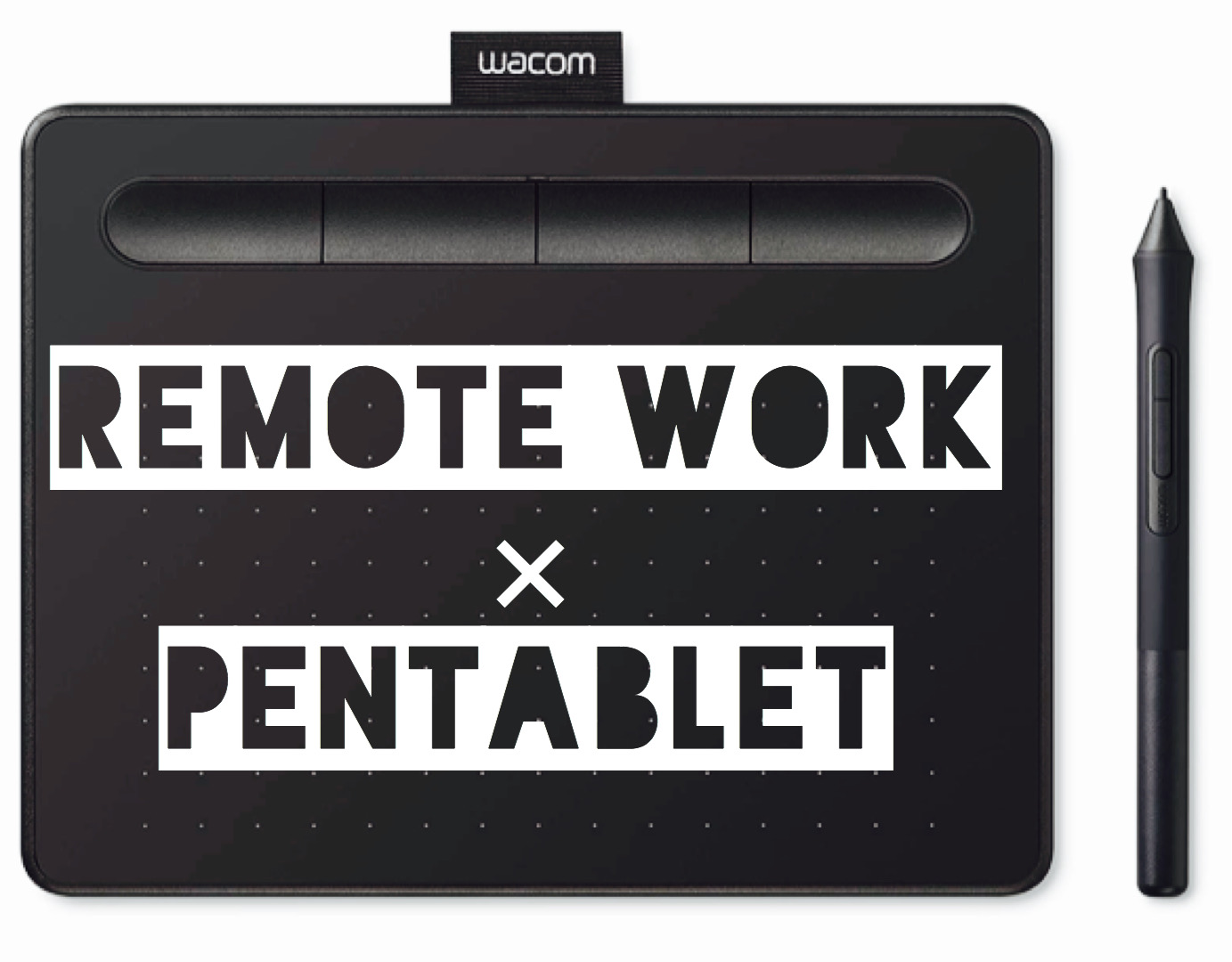
ペンタブとはペンでマウスの代わりに操作できるアイテム。マウスだと細かい操作や、直感的な操作はどうしても難しくなるがペンなら普段鉛筆で線を引くように操作できるのでPowerPointを仕事で使っている人に多く選ばれている。実際に使ってみてどんなメリット、デメリットがあるのかをご紹介!
ペンタブを使うメリット

- 文字が書きやすい!
PowerPointで説明をするときにちょっとした説明などをメモ書きしたい時がある。そういう時ペンだとどうしてもいびつな形になってしまうがペンならスムーズにきれいな字を書くことができる。しっかりとした文字をかけると説明に説得力を加えることができる。単純なことだがこういったことがプレゼンに大きな影響がでるものだ。
- 直感的に線を引ける!
表を説明するときにポイントとなる部分や動きを線で表現するのがカギになるが、マウスだとちょっともたもたする感は否めない。ペンならきれいに線が引けるだけではなく、自分が強調したいタイミングで強調したい部分をしっかりとピックアップができる。単純にきれいに書けるだけではなく自分の思いをすぐに直感的に伝えられるのもポイントだ。
ペンタブを使うデメリット
- 操作に慣れるまでちょっと時間がかかる。
ペンタブは目線は液晶、手元はペンとタブレットになるので操作に慣れるまで少し時間が必要になる。マウスと要は同じになるわけだがはじめは少し戸惑うことがある・ただテレビで蛭子さんも数分でマスターしていた。不器用な人でもすぐに使えるようにはなるでしょう。
ペンタブはZoomのホワイトボードでも使える?
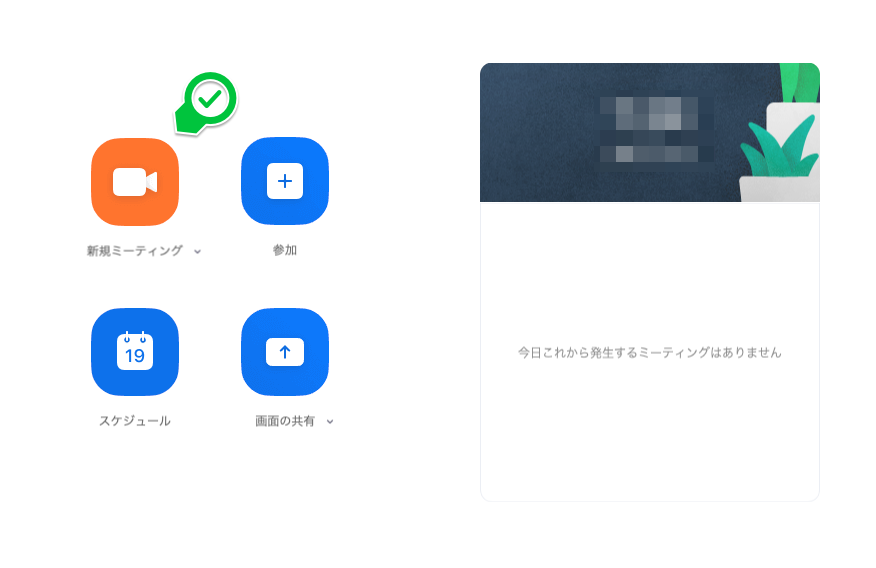
答え:使えます。
- ペンタブでできること=マウスでできること
という風に説明するとわかりやすいかもしれない。ペンタブはペイントソフト上でしか使えないのでは?と勘違いしている方も多い。ただマウスでできることはペンタブで全てできる。つまりWindowsのデスクトップ画面でも操作できるし、WordやExcel上でもマウスの代わりに使用できる。もちろんZoomのホワイトボードでも使用できる。
[s_ad]
PowerPointで使えるワコムのペンタブはどれ?比較検証
今市場で出ているペンタブで日本メーカーで広く使われているのは株式会社ワコムのペンタブレット。その中でもPowerPointで使うのにおすすめのものがこちら。
日本メーカーの安心感|ワコム Intuos Small

| 価格 | 8145円 |
| 描画範囲 | 15.2cm×9.5cm |
| 筆圧レベル | 4096レベル |
ワコムの中では一番コストがかからない機種。PowerPointということで本格的なイラストで使うような機能は不要。ワコムは他にもIntuos Proなどのラインナップがあり、筆圧感知がより高性能だったりするが完全にオーバースペック。
PowerPointでメモ書き程度ならこちらの機種を激しくおすすめする。直営のワコムストアやAmazon、楽天で販売中だ。
ワンサイズ上のペンタブをお探しなら HUION H950P

HUION H950P おすすめの理由
| 値段 | 6,000円 |
| 読取可能サイズ | 221×138mm |
| 筆圧レベル | 8192レベル |
| スマホ対応 | 対応 |
| |
こちらは第3位と同じHUIONの製品。筆圧レベル等は同じなので描き味は同じだが異なるのはサイズ。一番汎用性の高いMサイズだ。実際に使用してのサイズ感がこちら。

実際に使用してみてのレビューと現在の最安値はこちらからご覧いただける。
[clink url="https://pentablet.club/huionh950p"]
コスパ最優先ならXP-PEN StarG640

| 価格 | 4000円 |
| 描画範囲 | 16cm×10cm |
| 筆圧レベル | 8192レベル |
XP-PENのペンタブ。ワコムの半額で購入できるコスパの良さが特徴。とはいえ描画能力が半分ということではない。実際に書いたときの感覚に安っぽさは否めないが、PowerPointでたまに使うくらいの頻度であれば十分だ。
PowerPointでペンタブを使いだすにはどうすればいい?
セットアップはパソコンにドライバをインストールするだけ。そのあとはUSBを接続するだけで反応が出るのでいたってシンプルだ。特別な設定なども一切必要ない。マウスでできていたことがすべてペンでできるようになる。
特に特筆するべきことがないほど簡単なので買えばすぐ使えると考えていい。
会社でのプレゼンなどでぜひ利用してほしい。しっかり準備して使いこなせばプレゼンの説得力を高めて他と差別化を進めることができそうだ。

